Oct 24, 2025• 經過驗證的解決方案
Google Chrome 是一種最簡單的網路瀏覽器,大多數人用來上網。在導覽網站及頁面如果偶然發現認為有用的 Vimeo 影片,這時想將該片段下載至本機電腦,方便離線觀看及共享,自然就變得很重要了,。這正是下載程式發揮作用之處。
如需從 Vimeo 獲取素材,您可使用高效 Vimeo 下載器 Chrome 工具,這是一種可安裝在網路瀏覽器的擴充程式。
以下為幾種最佳 Vimeo 影片下載器 Chrome 擴充程式供您參考。
1.Simple Vimeo Downloader
安裝完成後,Simple Vimeo Downloader 會在您的 Google Chrome 網路瀏覽器新增一個下載按鈕。隨後,您只需要前往喜愛的影片,使用新增的按鈕將解析度選項套用到片段,然後下載素材至本機電腦。不過,值得注意的是,由於受版權限制,並非所有影片都可下載。您可按照以下步驟安裝這種 Vimeo Chrome 擴充程式,然後用其下載 Vimeo 影片:
- 點擊前往 Simple Vimeo Downloader 頁面,然後點擊新增至 Chrome;

- 點擊彈出框的新增擴充程式以安裝擴充程式;
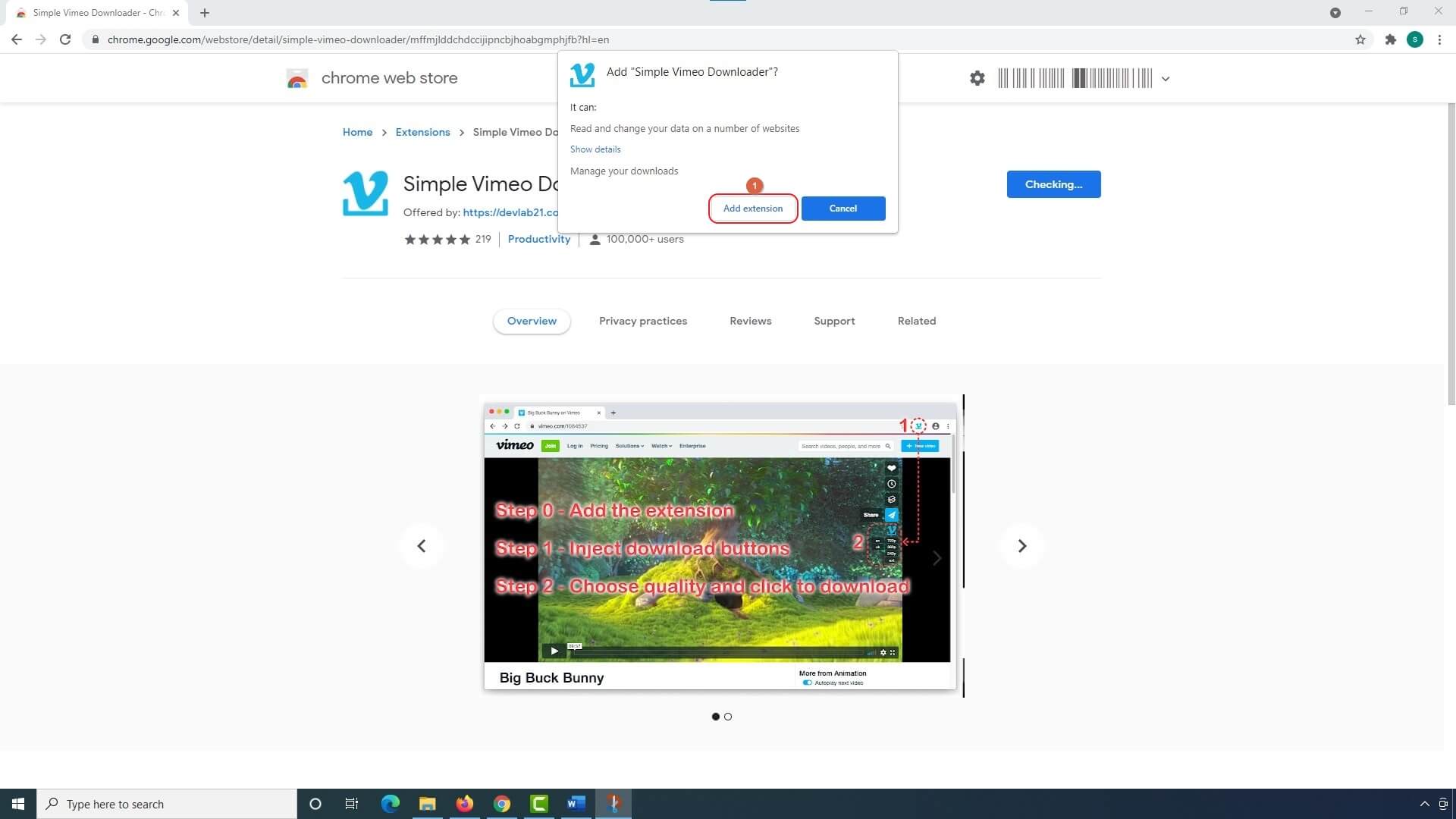
- 前往您感興趣的 Vimeo 影片,點擊瀏覽器右上角的 Simple Vimeo Downloader 圖示;
![]()
- 在影片播放器右側點擊您偏愛的解析度,開始以所選的品質下載 Vimeo 影片;

如果 Vimeo 影片嵌入不同網站,您可:
- 前往目標網頁並像以往一樣點擊 Simple Vimeo Downloader 圖示;
- 點擊相關的解析度連結,下載嵌入的 Vimeo 影片

2.Video Downloader for Vimeo
這款擴充程式使用簡便。在安裝擴充程式後,您需要點擊影片頁面上的擴充程式圖示,點擊「下載」按鈕,選擇您希望下載影片的偏好解析度,其餘交給工具完成即可。
然而,如上所述,由於受版權限制,並非所有影片均可下載。您可安裝這個 Vimeo downloader Chrome 擴充程式並按照以下說明從 Vimeo 下載影片:
- 按照安裝 Video Downloader for Vimeo 擴充程式至 Chrome 瀏覽器;
- 造訪您希望從 Vimeo 下載影片的頁面;點擊網頁瀏覽器右上角的 Video Downloader for Vimeo 圖示;
![]()
- 點擊接下來出現的方框上的下載按鈕;

- 從清單中點擊偏好的解析度,開始下載 Vimeo 影片

如果您希望下載的影片嵌入 Vimeo 以外的網站
- 使用 Google Chrome 前往該網頁,然後點擊右上角的 Video Downloader for Vimeo 圖示;
- 等到擴充程式獲取所有影片後,即可在彈出框顯示;
- 點擊您希望下載的影片片段旁邊的下載;
- 當清單出現時,選擇偏好的解析度開始下載影片。
附註:如果彈出框未顯示任何要下載的影片,試著向下滾動頁面至底部,或播放網頁上的影片,然後再繼續。

3.Video Downloader professional
Video Downloader professional 不限於 Vimeo downloader Chrome 所有。事實上,此擴充程式可從很多其他常見串流媒體影片網站上找到影片,只要影片片段不受版權保護且可供下載。除 MP4 外,此工具亦支援 MOV、FLV、WEBM、MPG、AVI 等檔案格式。以下說明解釋如何使用 Video Downloader professional 從 Vimeo 下載影片:
- 安裝擴充程式至 Google Chrome;
- 前往您希望下載的 Vimeo 影片的頁面,然後點擊右上角的 Video Downloader professional 圖示;
![]()
- 點擊代表您想要下載到個人電腦的影片解析度的下載按鈕;

- 等待擴充程式下載,並將影片儲存在您的電腦。
4.Video Downloader Plus
您可透過 Video Downloader Plus 以偏好的解析度從 Vimeo 下載影片。然而,要下載 4K 解析度的片段,您須購買其進階版本。另外,該擴充程式官方網頁的說明框明確指出,其不支援 YouTube,如果使用者想要從該入口網站獲得影片,不建議安裝該擴充程式。以下所示方法說明如何使用 Video Downloader Plus 從 Vimeo 下載影片:
- 按照前面說明的過程在 Google Chrome 實例上安裝 Video Downloader Plus 擴充程式;
- 前往您想要下載的 Vimeo 影片的頁面,然後點擊 Chrome 網路瀏覽器右上角的 Video Downloader Plus 圖示
![]()
- 從接下來出現的清單中點擊您想要下載影片解析度的下載按鈕,然後等待擴充程式儲存影片到您的電腦上
download-with-eanble-video-downloader-plus-extension.jpg
5.Video Downloader for Web
Video Downloader for Web是一種 Chrome 擴充程式,支援多種串流媒體影片入口網站。此外,此工具甚至還可下載不同社群媒體平台的影片。您亦可將影片片段以 MP4、FLV、M4A、MOV、M4V、WMV 等格式儲存在您的個人電腦上。以下說明解釋如何使用此 Vimeo downloader Chrome 擴充程式下載影片到電腦的方法:
- 使用之前所述方法安裝擴充程式,然後前往您想要下載的 Vimeo 影片;
- 點擊右上角的擴充程式圖示;
![]()
- 當解析度方框彈出時,點擊影片檔案大小的下載按鈕,將影片片段以對應品質儲存在您的個人電腦

如果某個 Vimeo 影片嵌入在入口網站以外的網站,您可透過以下步驟下載素材:
- 前往影片嵌入的網頁,向下滾動至底部,以便 Video Downloader for Web 偵測所有嵌入在網頁上的影片;
- 點擊右上角的 Video Downloader for Web 圖示;
- 點擊您偏好的解析度的下載按鈕,開始下載影片。

附註:如果您想重新編輯下載的 Vimeo 影片,嘗試透過 Wondershare Filmora 編輯影片,整個過程非常輕鬆、有趣。Filmora 可提供自動換框功能,您可藉此輕鬆轉換 Vimeo 影片為 Instagram 影片。您亦可使用 Filmora 修剪 Vimeo 影片、新增文字、過渡、元素及貼紙。
結語
查找並安裝從 Vimeo 上下載影片的 Vimeo downloader Chrome 非常簡單。不過,在選擇最佳擴充程式之前,必須確認其是否可從其他網站下載影片片段,以及其是否足夠智能進行偵測及從 Vimeo 影片嵌入的頁面下載片段(很多擴充程式無法做到這一點)。您還須瞭解,由於受版權限制,並非所有影片均可下載。然而,這些擴充程式大多數都可免費使用,您可在決定之前逐個試用。
想在 iPhone 上下載 Twitter 影片嗎?本文介紹簡單實用的 Twitter 影片下載方法,讓您輕鬆下載喜愛的影片。
by Arvin Alejandro Oct 24, 2025 11:16 AM
防止知識產權盜竊的最佳方法之一是對所有圖片添加浮水印,然後再將它們發佈到你的網站或社交媒體上。因此,在本文中我們將向你介紹一些免費或價格低廉的照片添加浮水印工具。
by Arvin Alejandro Oct 24, 2025 11:16 AM
Discord 上傳影片受限?本文教你突破 Discord 上傳限制,解決影片太大怎麼傳的問題,學會三招輕鬆分享大檔案!
by Arvin Alejandro Oct 24, 2025 11:18 AM




Arvin Alejandro
staff Editor
一般評價4.5(105已參與)